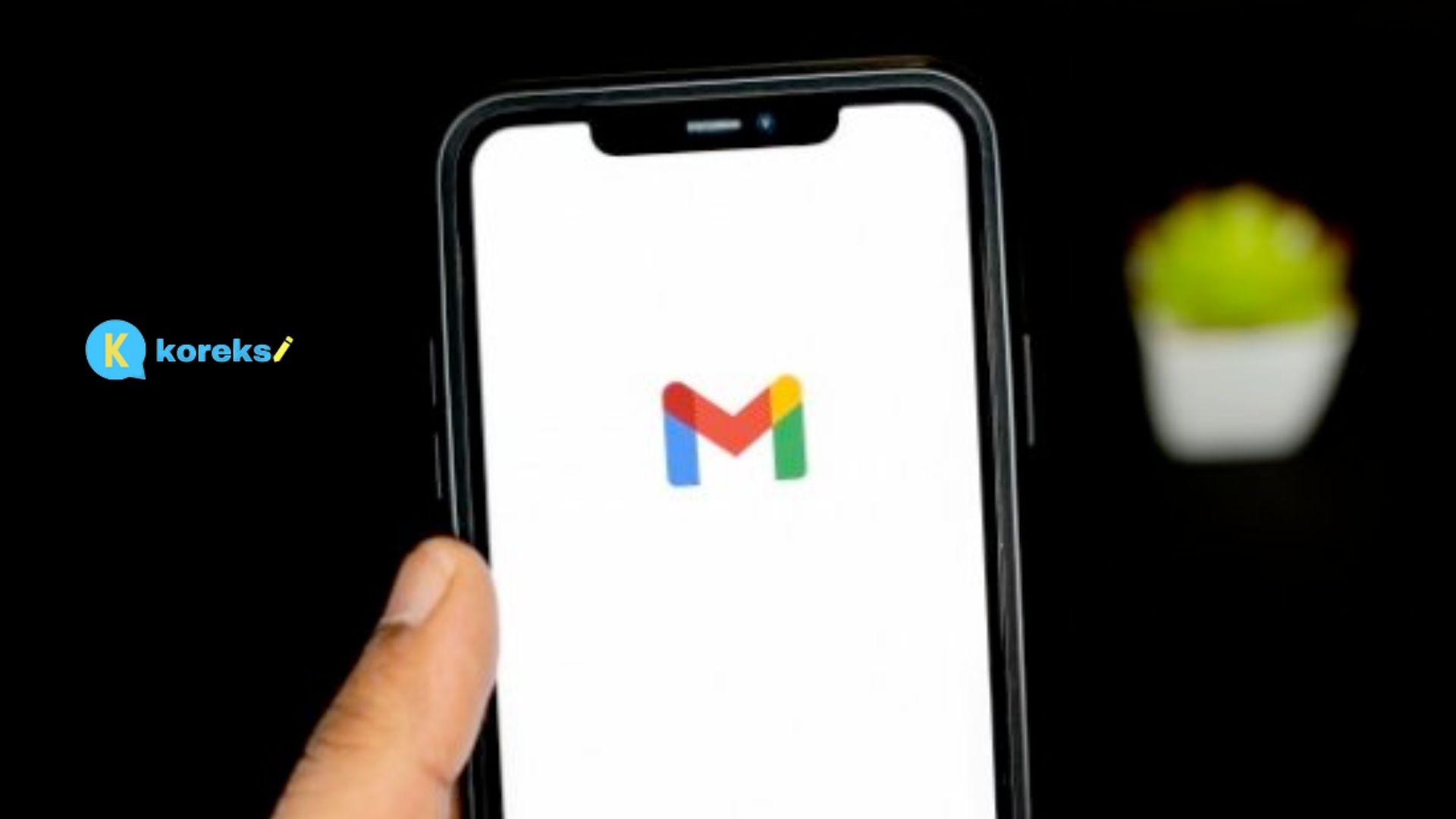Koreksi.id – Cara menghapus akun google di HP dapat menjadi hal yang sangat penting untuk menjaga privasi pengguna. Menghapus akun Google pada perangkat seluler Android dapat menjadi proses yang cukup sederhana dan mudah dilakukan. Namun, sebelum Anda memutuskan untuk menghapus akun Google Anda, pastikan Anda memahami bahwa Anda akan kehilangan akses ke semua aplikasi dan layanan yang terkait dengan akun Google tersebut, seperti Gmail, Google Drive, Google Play Store, dan lain-lain.
Panduan Cara Menghapus Akun Google di HP dengan Mudah dan Aman
Menghapus akun Google di hp merujuk pada proses untuk menghapus akun Google yang terhubung dengan perangkat seluler Android. Dalam konteks ini, “hp” merujuk pada perangkat seluler Android seperti ponsel pintar atau tablet yang menjalankan sistem operasi Android yang dikembangkan oleh Google.
Menghapus akun Google dari perangkat seluler Android akan menghapus akses ke semua layanan Google terkait yang terhubung dengan akun Google tersebut, seperti Gmail, Google Drive, Google Play Store, dan lainnya. Ini juga akan menghapus semua data yang terkait dengan akun Google, seperti kontak, kalender, dan pesan.
Penting untuk memahami bahwa menghapus akun Google dari perangkat seluler Android tidak sama dengan menghapus akun Google secara permanen. Menghapus akun Google dari perangkat seluler hanya akan menghapus akses ke akun tersebut dari perangkat tersebut, sementara akun Google masih akan ada dan dapat diakses dari perangkat lain atau mendaftar kembali ke perangkat yang sama.
Berikut adalah langkah-langkah untuk menghapus akun Google dari perangkat seluler Android:
1. Buka Pengaturan
Langkah pertama dalam menghapus akun Google adalah membuka pengaturan pada perangkat seluler Android Anda. Buka aplikasi Pengaturan yang terletak di layar beranda atau di dalam menu aplikasi.
2. Pilih Akun
Setelah Anda membuka aplikasi Pengaturan, gulir ke bawah dan pilih opsi “Akun” atau “Akun dan sinkronisasi”, tergantung pada versi perangkat Android Anda. Ini akan membawa Anda ke halaman yang menampilkan semua akun yang terhubung ke perangkat Anda, termasuk akun Google Anda.
3. Pilih Akun Google
Di halaman “Akun”, cari dan pilih akun Google yang ingin Anda hapus dari perangkat Anda. Ini akan membawa Anda ke halaman informasi akun Google Anda.
4. Pilih Opsi
Setelah Anda memilih akun Google, pilih opsi yang terletak di pojok kanan atas layar, biasanya berupa tiga titik vertikal atau ikon gerigi. Ini akan membuka opsi tambahan yang tersedia untuk akun Google Anda.
5. Pilih Hapus Akun
Di antara opsi tambahan yang tersedia, pilih “Hapus Akun” atau “Hapus Akun dari Perangkat Ini”. Ini akan membawa Anda ke halaman konfirmasi untuk menghapus akun Google dari perangkat seluler Android Anda.
6. Konfirmasi Penghapusan Akun
Setelah Anda memilih opsi “Hapus Akun”, Anda akan diminta untuk memasukkan kata sandi akun Google Anda untuk memastikan bahwa Anda adalah pemilik akun yang sah. Setelah Anda memasukkan kata sandi Anda, Anda akan diminta untuk mengkonfirmasi penghapusan akun.
7. Hapus Data
Setelah Anda mengkonfirmasi penghapusan akun, perangkat seluler Android Anda akan menghapus semua data yang terkait dengan akun Google tersebut, termasuk email, kontak, dan data sinkronisasi lainnya. Pastikan untuk memindahkan atau menyimpan data penting Anda sebelum menghapus akun Google Anda.
8. Selesai
Setelah semua data terkait akun Google dihapus dari perangkat seluler Android Anda, Anda akan kembali ke halaman “Akun” di aplikasi Pengaturan. Akun Google yang sebelumnya terhubung dengan perangkat Anda tidak lagi akan terlihat di daftar akun.
Harap Diperhatikan
Terkadang, perangkat seluler Android mungkin tidak memperbolehkan penghapusan akun Google yang sedang digunakan sebagai akun utama pada perangkat. Dalam situasi ini, Anda harus menambahkan akun baru sebagai akun utama sebelum Anda dapat menghapus akun Google yang lama.
Dalam beberapa kasus, Anda mungkin juga ingin mempertimbangkan untuk menghapus semua data pada perangkat Anda sebelumnya dan melakukan reset pabrik sebelum menghapus akun Google. Ini akan memastikan bahwa semua data terkait dengan akun Google Anda dihapus sepenuhnya dari perangkat Anda dan perangkat Anda kembali ke pengaturan awal.
Namun, harap dicatat bahwa melakukan reset pabrik akan menghapus semua data pada perangkat seluler Android Anda, termasuk aplikasi, foto, musik, dan data lainnya. Pastikan untuk memindahkan atau menyimpan data penting Anda sebelum melakukan reset pabrik.
Kenapa Penting Dilakukan?
Menghapus akun Google pada perangkat seluler Android bisa menjadi penting karena beberapa alasan, di antaranya:
- Menghilangkan akses yang tidak diinginkan: Apabila Anda pernah memberikan akses akun Google pada suatu perangkat Android dan saat ini tidak membutuhkannya lagi, menghapus akun Google dari perangkat tersebut dapat membantu menghapus akses yang tidak diinginkan.
- Keamanan privasi: Menghapus akun Google pada perangkat seluler Android dapat menjadi penting apabila ada masalah privasi terkait penggunaan data pribadi oleh Google atau aplikasi yang terhubung dengan akun Google Anda.
- Keamanan perangkat: Jika perangkat seluler Android Anda hilang atau dicuri, menghapus akun Google dari perangkat tersebut dapat membantu mencegah akses tidak sah pada data Anda.
Akhir Kata
Demikianlah informasi mengenai cara menghapus akun google di hp. Menghapus akun Google dari perangkat seluler Android dapat menjadi proses yang cukup sederhana dan mudah dilakukan. Namun, pastikan untuk memahami bahwa Anda akan kehilangan akses ke semua aplikasi dan layanan yang terkait dengan akun Google tersebut, seperti Gmail, Google Drive, Google Play Store, dan lain-lain. Jika Anda memutuskan untuk menghapus akun Google Anda, ikuti langkah-langkah yang dijelaskan di atas. Pastikan untuk memindahkan atau menyimpan data penting Anda sebelum menghapus akun Google atau melakukan reset pabrik pada perangkat seluler Android Anda.